
Michael Cain
0
794
18
Aquí está la verdad fría y dura sobre Linux: el terminal no se volverá obsoleto en el corto plazo, sin importar cuánto te disguste.
Distribuciones amigables para principiantes como Ubuntu y Linux Mint ¿Es Linux Mint 17 "Qiana" The Ubuntu Killer? ¿Es Linux Mint 17 "Qiana" el asesino de Ubuntu? ¡Ya salió la última versión de Linux Mint, la decimoséptima versión llamada "Qiana"! Es una gran alternativa para las personas que abandonan Windows y para quienes simplemente no les gusta Ubuntu. rara vez (si alguna vez) requerirá que abra el emulador de terminal, sin embargo, aún lo incluyen como una de las aplicaciones predeterminadas. Después de todo, el terminal es una parte constitutiva de la historia de Linux Penguin Origins: La historia de Linux [Geek History] Penguin Origins: La historia de Linux [Geek History] Prácticamente no hay ningún lugar al que pueda ir sin estar en contacto con Linux: funciona todo, desde computadoras normales hasta los servidores más potentes y nuestros dispositivos móviles de mano. La mayoría de las personas que no son expertos en tecnología ..., y el concepto de utilidades de línea de comandos está entretejido en la filosofía de Unix. En lugar de resistirlo y evitarlo, ¿por qué no abrazar el terminal y aprender a usarlo??
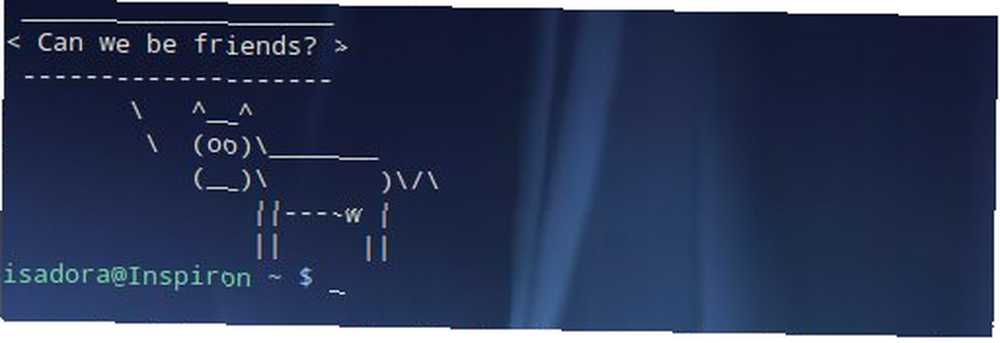
Si estás listo para dar ese paso, Konsole es una buena herramienta de inicio. Es el emulador de terminal predeterminado en KDE y se entrega con cada distribución de KDE, pero puede instalarlo en cualquier lugar si no le importan las dependencias.
Konsole es una aplicación bien equilibrada que permite a los usuarios personalizarla a través de diálogos y menús. Esto es ideal para principiantes que no desean editar archivos de configuración solo para cambiar el color del texto, como es necesario con otros emuladores de terminal, generalmente livianos. Al mismo tiempo, los usuarios avanzados no se sentirán menospreciados cuando usen Konsole porque casi todos los aspectos de la aplicación pueden controlarse y modificarse. Esta guía mostrará las características que hacen que Konsole sea poderoso y le enseñará cómo adaptarlas a sus necesidades..
Un poco de motivación
Antes de que nos familiaricemos con Konsole, me gustaría motivar a aquellos que aún no se han vendido con la idea de usar el terminal.

Sí, entiendo que puede ser intimidante Cómo superar su miedo a fallar en Linux Cómo superar su miedo a fallar en Linux ¿Tiene preguntas sobre cómo cambiar al mundo de Linux? Si lees esto de principio a fin, tendrás muchas respuestas y consejos para tener éxito en Linux. si nunca has usado algo así antes. Todos hemos sido principiantes en algún momento. Además, el riesgo de romper su sistema Linux con comandos 9 comandos letales de Linux que nunca debe ejecutar 9 comandos letales de Linux que nunca debe ejecutar Nunca debe ejecutar un comando Linux a menos que sepa exactamente lo que hace. Estos son algunos de los comandos de Linux más mortales que, en su mayor parte, querrás evitar. es real, especialmente si los usas sin saber lo que hacen.
Sin embargo, hoy es mucho más fácil ser un novato en Linux 5 Reglas de oro para vivir como un nuevo usuario de Linux 5 Reglas de oro para vivir como un nuevo usuario de Linux ¿Cómo se asegura de que su transición al nuevo sistema operativo sea fluida? Sigue las siguientes cinco reglas y deberías hacerlo bien. de lo que fue, digamos, hace quince años. La web es más grande y hay innumerables recursos gratuitos La ventaja de Linux: 5 sitios web a los que debe dirigirse para aprender Linux La ventaja de Linux: 5 sitios web a los que debe dirigirse para aprender Linux Ya sea que haya estado posponiendo Linux durante años o si Al escucharlo, hay muchas razones para comenzar hoy. ¿Quieres probar ahora? Estos recursos lo ayudarán a comenzar. , tutoriales e incluso cursos en línea Open For All: Linux Foundation & edX Launch Course For Learning Linux Open For All: Linux Foundation & edX Launch Course For Learning Linux Learning Linux está a punto de ser más fácil y organizado con un impulso doble. En una importante iniciativa educativa, The Linux Foundation está construyendo un programa de curso abierto en línea masivo (MOOC) en asociación con edX. que te ayudan a aprender todo acerca de los comandos de Linux Una A-Z de Linux: 40 comandos esenciales que debes saber Una A-Z de Linux: 40 comandos esenciales que debes saber Linux es la tercera rueda a menudo ignorada para Windows y Mac. Sí, durante la última década, el sistema operativo de código abierto ha ganado mucha tracción, pero todavía está muy lejos de ser considerado ... Atrás quedaron los días de leer detenidamente la tediosa documentación de solo texto: ahora puedes aprender a usar el terminal. 4 maneras de enseñarte comandos de terminal en Linux 4 maneras de enseñarte comandos de terminal en Linux Si quieres convertirte en un verdadero maestro de Linux, Tener un conocimiento terminal es una buena idea. Aquí hay métodos que puedes usar para comenzar a enseñarte a ti mismo. con el método que más te convenga.
Sí, la terminal puede parecer redundante y anticuada al principio. Sí, probablemente podría usar Linux por el resto de su vida sin tocarlo. Aún así, considere estos puntos:
- El terminal es indispensable para la resolución de problemas. Ejecute una aplicación que se porta mal en la terminal y en la mayoría de los casos obtendrá una salida que señalará el problema
- Si está buscando ayuda en un panel de discusión, la salida de texto de un comando es más rápida de compartir y analizar que un montón de capturas de pantalla
- el conjunto básico de utilidades de línea de comandos es más o menos el mismo en todas las distribuciones de Linux, por lo que no importa si está utilizando elementaryOS Elementary OS Freya: la próxima actualización importante para un aumento de Linux Distro Elementary OS Freya: La próxima actualización importante de una distribución de Linux en aumento Ahora, tenemos un vistazo a la primera versión beta de la próxima versión lanzada, cuyo nombre en código es "Freya". ¿Qué hay de nuevo en Freya? ¿Vale la pena actualizarlo o cambiarlo desde otras distribuciones? y la persona que te está ayudando tiene Arch Linux. Pueden solicitar la salida de comandos de listado de hardware sin preocuparse de si los tiene en su sistema
- puede ejecutar cualquier aplicación desde el terminal, y algunas aplicaciones tienen opciones especiales como el modo seguro que es difícil (o imposible) acceder desde la interfaz gráfica normal
- a veces es necesario ejecutar aplicaciones con privilegios elevados, y es más fácil hacerlo desde la terminal
- las acciones que requieren clics múltiples y caminar a través de diálogos de confirmación en una aplicación a menudo se pueden automatizar a través de scripts 5 Ideas de configuración de Linux para principiantes para trabajos Cron y scripts de Shell 5 Ideas de configuración de Linux para principiantes para trabajos Cron y scripts de Shell Con scripting bash, puede hacer un complejo serie de tareas de una sola vez, por lo que es ideal para necesidades elaboradas y repetitivas. También es una excelente manera de conocer la terminal. o simples frases en la terminal. De esa manera puede acelerar su flujo de trabajo y “hacer que la computadora trabaje para ti”
- se vuelve aún mejor cuando crea alias Cómo definir alias de línea de comando en cualquier sistema operativo Cómo definir alias de línea de comando en cualquier sistema operativo Hemos hablado y recomendado que se familiarice con el terminal de línea de comando de su computadora varias veces en el pasado . Tina escribió un buen manual para usuarios de Windows con una Guía para principiantes sobre el comando de Windows ...: no tiene que recordar comandos o interruptores, solo la palabra que elija como alias
- si quieres sentirte como un hacker o impresionar a tus amigos con tu “skillz loco”, es más útil saber realmente lo que está haciendo en la terminal que simplemente fingir que está escribiendo IdleKeyboard: sonidos de escritura de teclado falsos mientras navega por la web IdleKeyboard: sonidos de escritura de teclado falsos mientras navega por los comandos de la web
¿Convencido? Excelente. Veamos cómo personalizar Konsole. Tenga en cuenta que las capturas de pantalla y las descripciones se refieren a la última versión estable de Konsole para KDE 4.1x. La aplicación se ha portado a Plasma 5 El estado actual del nuevo entorno de escritorio Linux, Plasma 5 El estado actual del nuevo entorno de escritorio Linux, Plasma 5 Después de años de pulir la serie 4.x, KDE está una vez más liderando la carrera de la innovación entre los entornos de escritorio de Linux con su último producto: Plasma 5., pero todavía está plagado de molestos errores, así que opté por la versión anterior.
Perfiles y Apariencia
Los perfiles son la característica más práctica de Konsole. Permiten configurar tantas configuraciones separadas como desee y cambiar entre ellas en una sesión, o incluso usar más perfiles a la vez, cada uno en su propia pestaña. Puede crear y editar perfiles en el Configuración> Administrar perfiles diálogo.
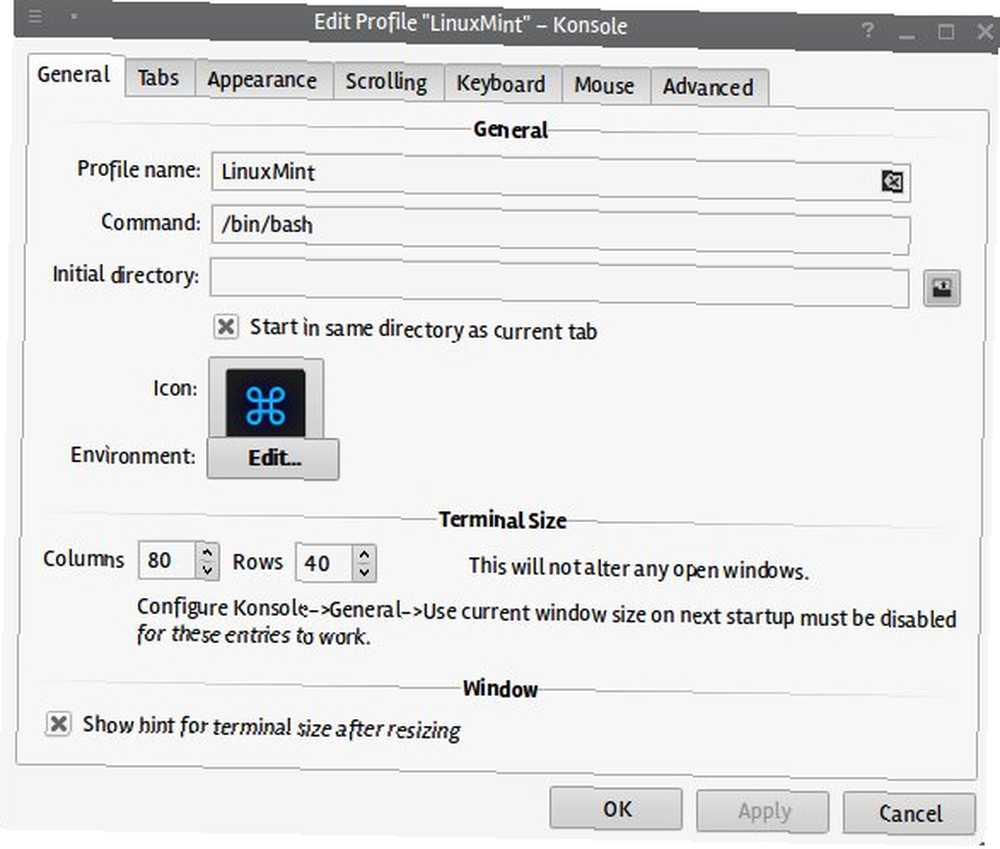
Cada perfil puede comenzar en un directorio diferente y tener un tamaño de ventana personalizado. Konsole abre el shell Bash de forma predeterminada, pero puede ejecutar otros shells (como zsh o fish) en sus propios perfiles y pestañas, o configurar cualquier otro comando o aplicación para que se inicie cuando cargue un perfil. Este cuadro de diálogo de configuración contiene varias configuraciones para el comportamiento de Konsole, por lo que puede declarar combinaciones de teclas personalizadas en Teclado pestaña y control de acciones de clic del mouse en el Ratón lengüeta. Volveremos a otras opciones en las próximas secciones..
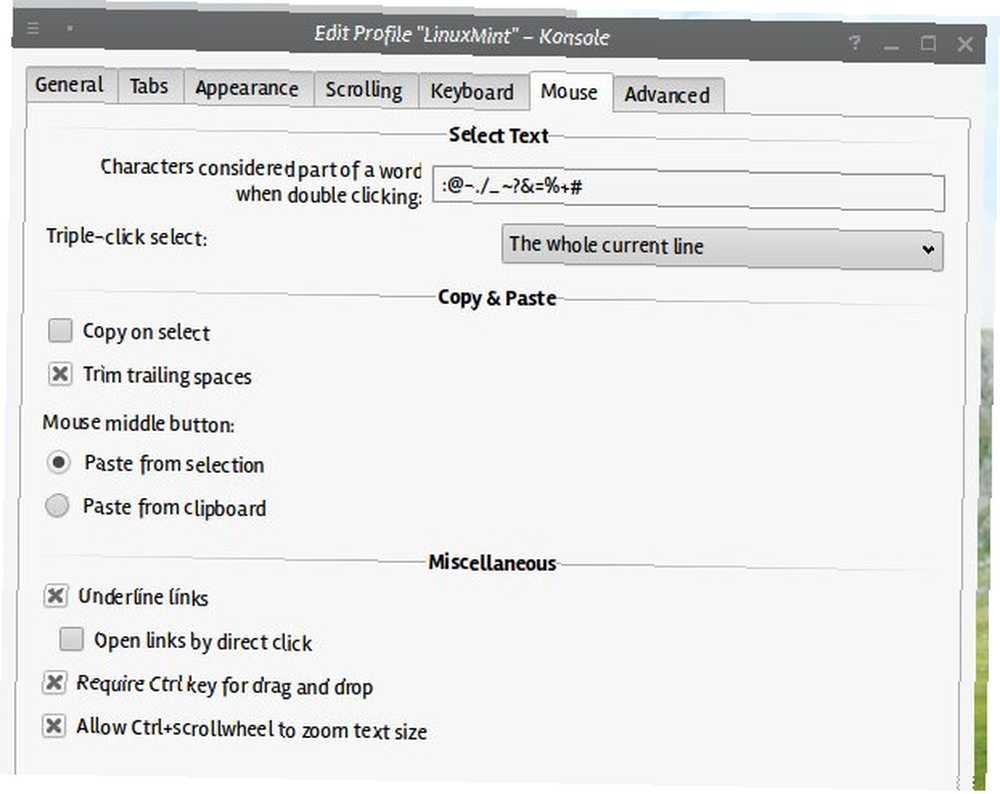
La pestaña más interesante es Apariencia. Konsole admite esquemas de color Solarized: un esquema de color nítido y con base científica para sus aplicaciones Solarized: un esquema de color nítido y con base científica para sus aplicaciones Si pasa sus días frente a un monitor de computadora, el color puede ser una herramienta importante en lucha contra la fatiga y la fatiga visual. Casi todos los editores de texto admiten colores de sintaxis, y muchos ..., que puede crear usted mismo o descargar de forma gratuita. Puede ajustar los colores de fondo y fuente para un contraste óptimo, y elegir el tipo y tamaño de fuente (Konsole detecta y muestra solo las fuentes monoespaciadas instaladas en su sistema). Si lo desea, incluso puede configurar una imagen de fondo para su terminal.
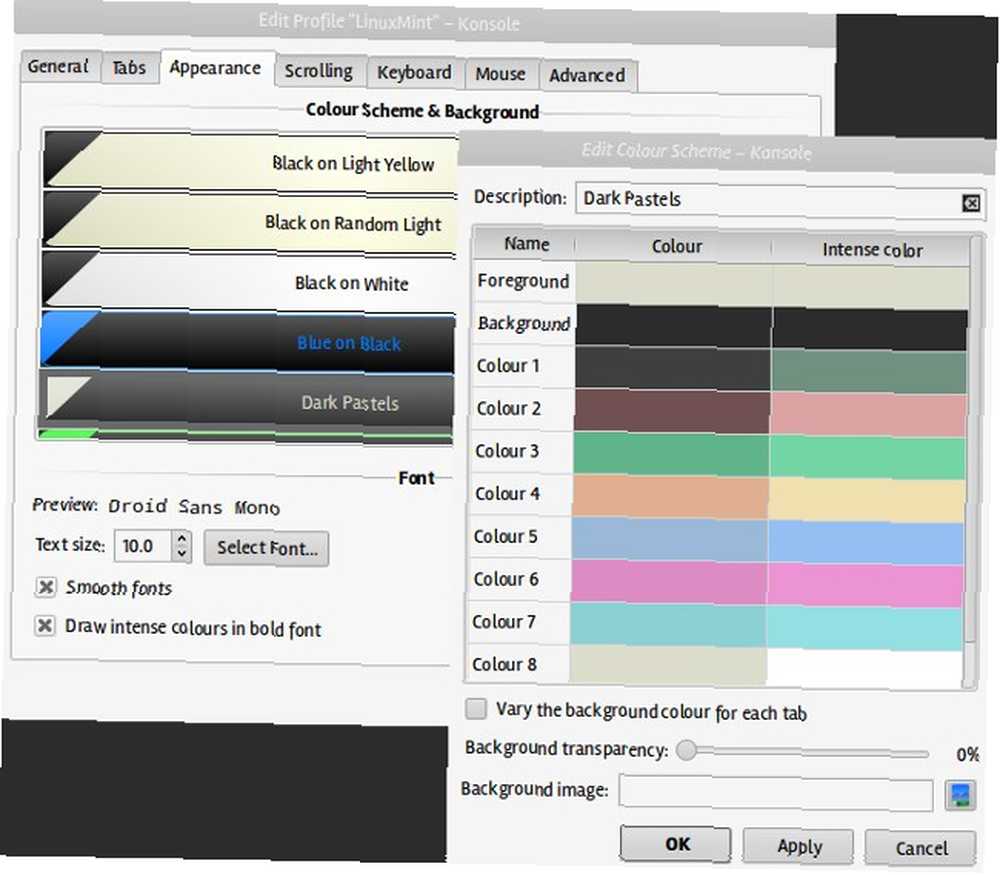
Además de la configuración de perfil individual, Konsole tiene un cuadro de diálogo de configuración general en Preferencias> Configurar Konsole. Aquí puede elegir si desea mostrar las pestañas y dónde colocarlas, así como cambiar el aspecto de la barra de título de la ventana de Konsole.
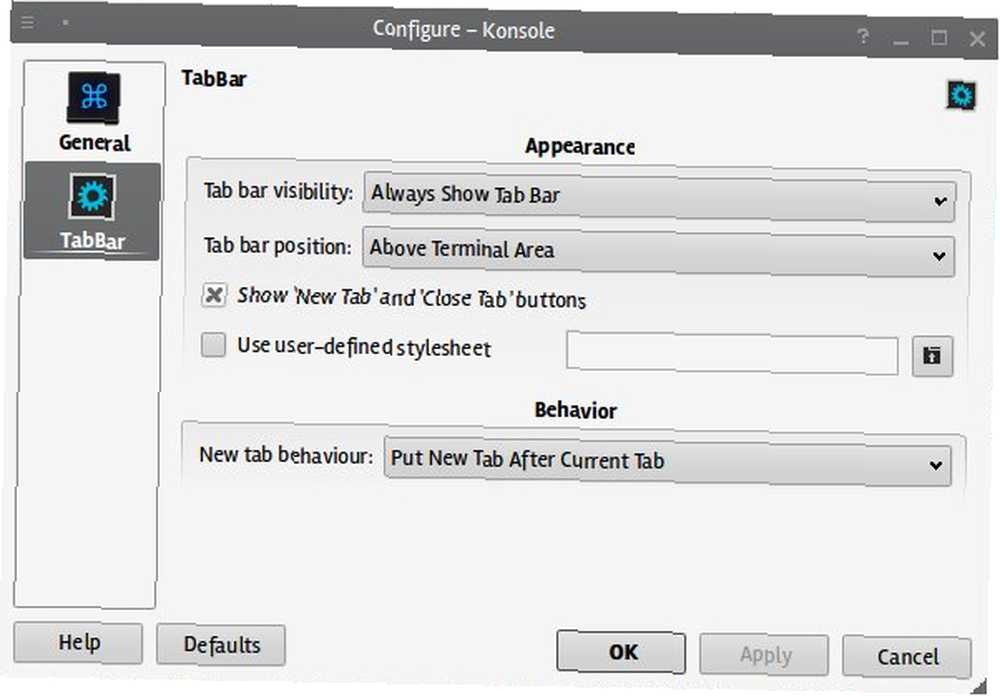
Si te gustan los ajustes meticulosos, te alegrará saber que Konsole te permite cargar un archivo CSS personalizado para modificar la fuente, el color y el tamaño de las pestañas y la barra de pestañas.
Gestión de pestañas
Por ahora es obvio que Konsole admite pestañas. Los 5 mejores complementos de Firefox 4 para la navegación con pestañas Los 5 mejores complementos de Firefox 4 para la navegación con pestañas se ha convertido en un de facto estándar para navegadores web y aplicaciones de escritorio como editores de texto Editores de texto avanzados de Linux comparados: kate vs gedit Editores de texto avanzados de Linux comparados: kate vs gedit Cualquier usuario de Linux le dirá que un buen editor de texto es un componente vital de un sistema informático, no importa si eres un nuevo usuario o un profesional experimentado. Al usar un texto de Terminal ..., los administradores de archivos y los emuladores de terminal 5 Aplicaciones geniales para hacer que el terminal Linux sea más productivo 5 Aplicaciones geniales para hacer que el terminal Linux sea más productivo han seguido su ejemplo. En Konsole, puede cambiar el nombre y separar cada pestaña si hace clic en ella en la barra de pestañas.
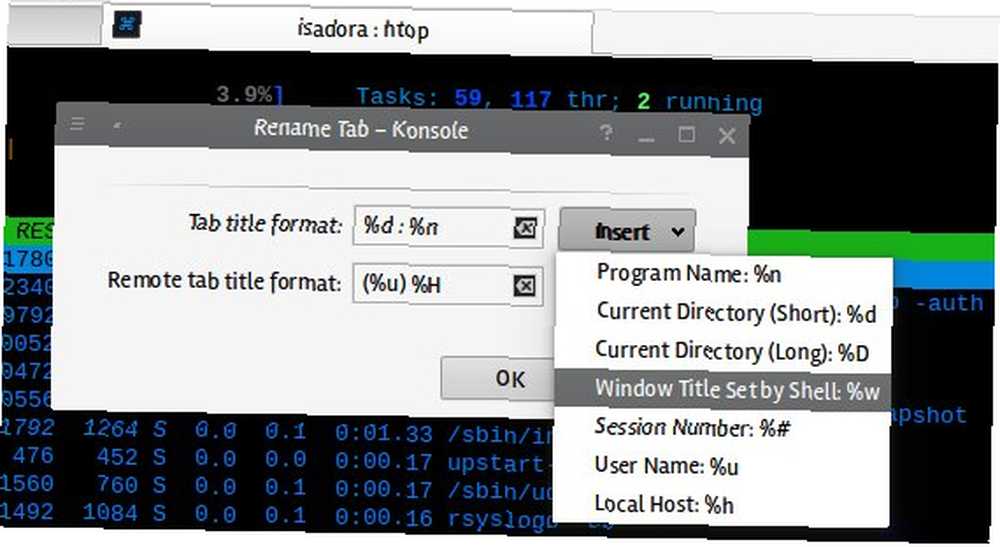
Al separar una pestaña, se cierra en la ventana de Konsole actual y se abre en una nueva. Esto es útil cuando desea mover una aplicación activa a otro escritorio virtual. Para copiar una pestaña en la ventana actual, use el Archivo> Pestaña Clonar opción. Si desea una visión general de varias pestañas a la vez, Konsole ofrece Vista dividida opción en el menú Ver.
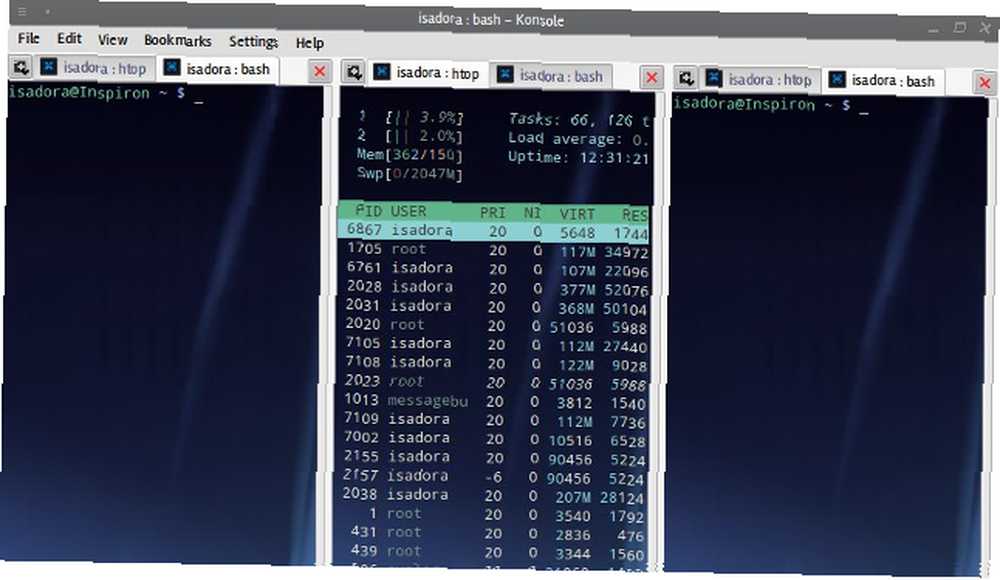
La Vista dividida copiará todas las pestañas abiertas en contenedores horizontales o verticales, esencialmente creando una situación de ventanas dentro de una ventana. Puede seleccionar la misma pestaña en cada contenedor, pero desplácese a diferentes posiciones en cada uno, lo cual es útil cuando está leyendo un archivo largo. Es importante recordar que al cerrar una pestaña en una vista, se cierra en todas las vistas activas. Konsole también admite el modo de pantalla completa, que cubrirá el panel y todas las ventanas activas una vez que presione F11. Es una forma rápida de ocultar el escritorio.!
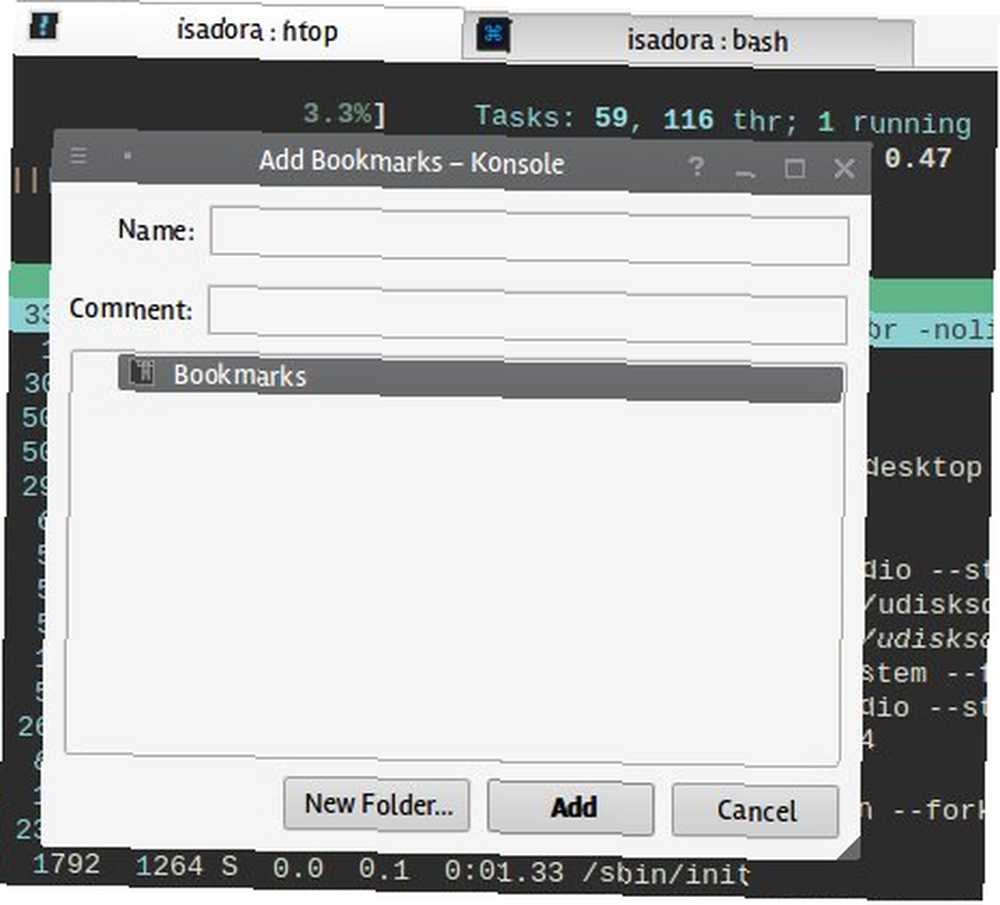
Si a menudo trabaja con los mismos directorios y se encuentra abriendo los mismos archivos en las pestañas de Konsole todos los días, es bueno saber que puede marcar todas las pestañas abiertas como una carpeta y cargarlas todas a la vez la próxima vez que inicie Konsole. En cierto modo, los marcadores de Konsole reemplazan la funcionalidad Guardar sesión Cómo aprovechar al máximo el Administrador de sesiones de Firefox Cómo aprovechar al máximo el Administrador de sesiones de Firefox Restaurar las sesiones del navegador fue un hito en el desarrollo del navegador. Mientras tanto, todos los navegadores ofrecen esta característica hasta cierto punto. Firefox le permite restaurar ventanas y pestañas anteriores, pero no viene con una sesión elaborada ... puede recordar desde su navegador web favorito.
Trabajando con archivos y comandos
Konsole es un gran compañero para un administrador de archivos, particularmente para Dolphin, el predeterminado de KDE, por varias razones. Primero, tiene una opción en el menú Archivo que abre el administrador de archivos en el directorio actualmente activo. En segundo lugar, puede arrastrar y soltar elementos desde la ventana del administrador de archivos a la ventana de Konsole y obtener un menú contextual con un conjunto de acciones convenientes para copiar, abrir y vincular archivos y carpetas.
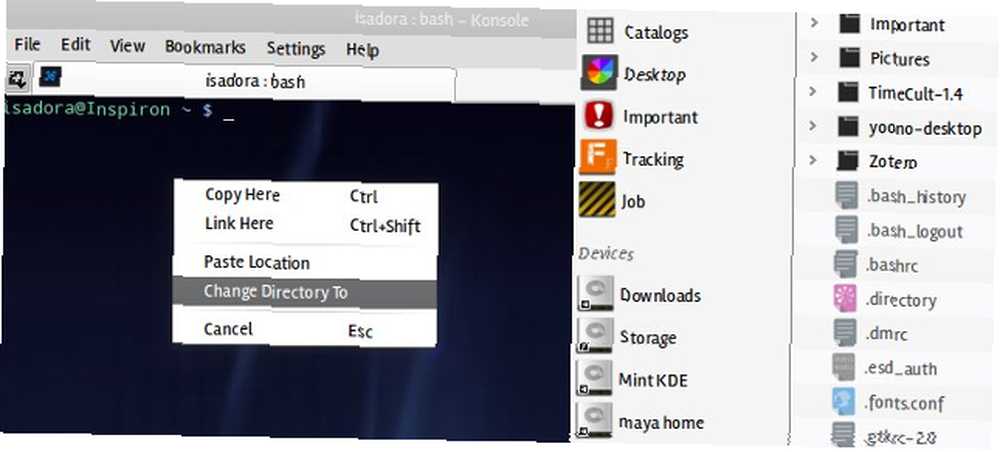
Si desea monitorear los cambios en un registro o cualquier otro archivo, consulte el menú Ver y su Monitor de actividad / silencio opciones. Al seleccionar esto, Konsole le alertará a través de notificaciones de escritorio cuando ocurra algo (o deje de suceder) en la pestaña para la que habilitó la opción. Si hace sus copias de seguridad en la terminal, puede usar esto para recibir notificaciones cuando se completen.
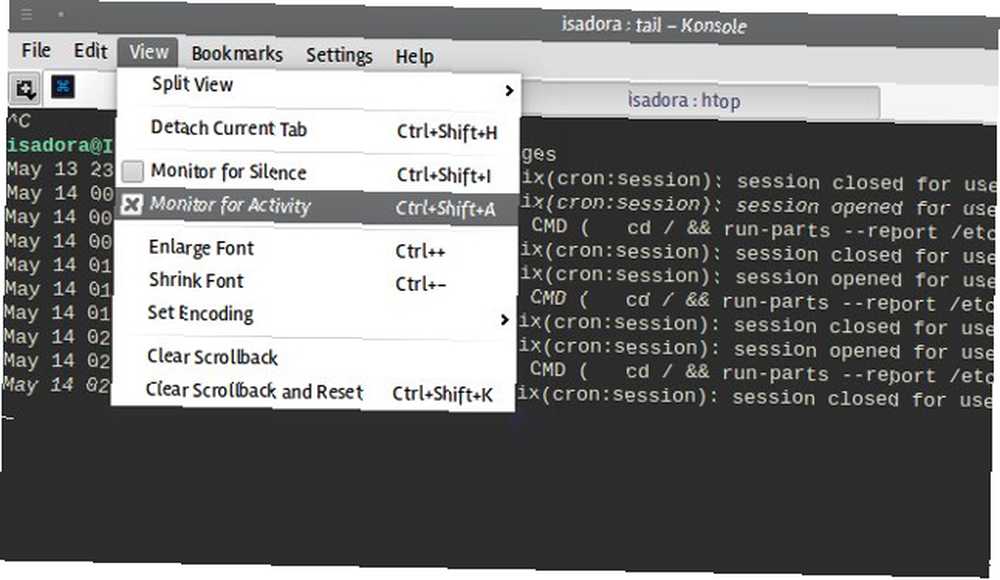
Como con cualquier otra aplicación de KDE, puede elegir el tipo de notificaciones para Konsole. Encontrará el diálogo debajo de Configuración> Configurar notificaciones.
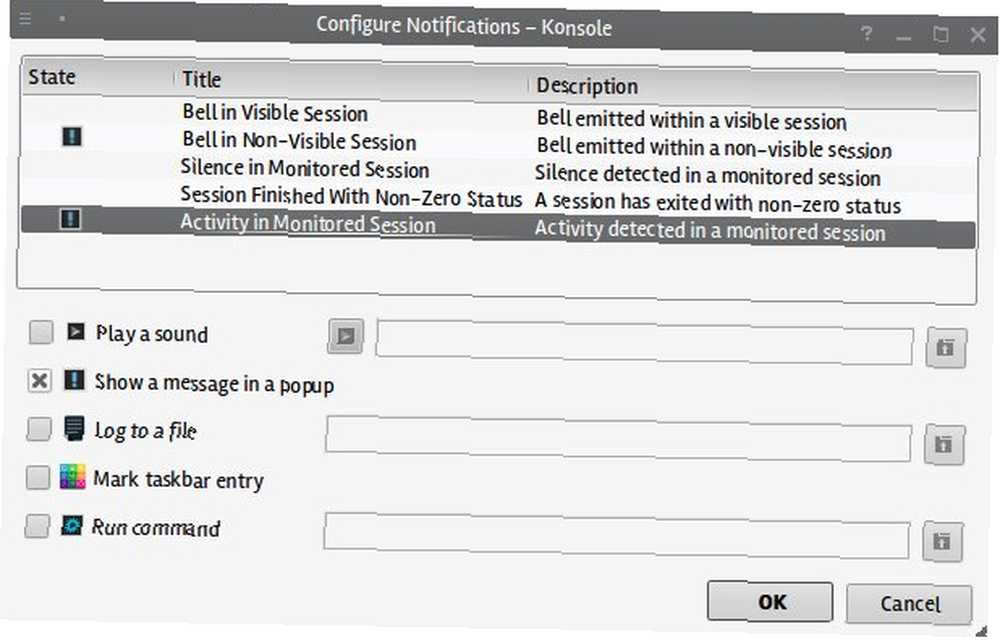
Además de rastrear la salida de un comando, Konsole también puede guardarlo como un archivo de texto o HTML e imprimirlo en PDF o papel. Ambas opciones están en el menú Archivo. Puede controlar el alcance de los archivos exportados ajustando el tamaño del desplazamiento hacia atrás. Puede preestablecerse para cada perfil o modificarse sobre la marcha para cada pestaña abierta haciendo clic derecho y eligiendo Ajustar desplazamiento hacia atrás desde el menú contextual.
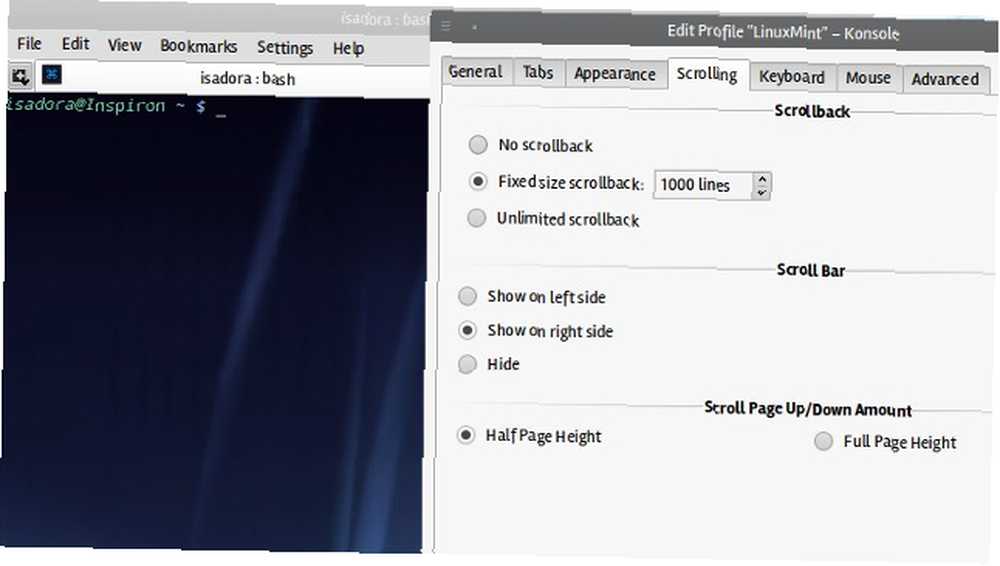
A veces, comandos de Linux 9 comandos de Linux peculiares que necesita saber (y le encantará) 9 comandos de Linux peculiar que necesita saber (y le encantará) Haga arte ASCII, hable con su computadora y juegue aventuras de texto. Su línea de comandos de Linux no es solo para trabajar: puede ser extrañamente entretenida, si conoce los comandos correctos. produce grandes resultados, mostrando varios cientos de líneas de código en la pantalla antes de que puedas leerlas. Para darle más control sobre el contenido de su ventana de terminal, Konsole le permite alternar Control de flujo-una opción para pausar la salida de un comando presionando un atajo de teclado. Nuevamente, puede configurar esta función para cada perfil de Konsole.
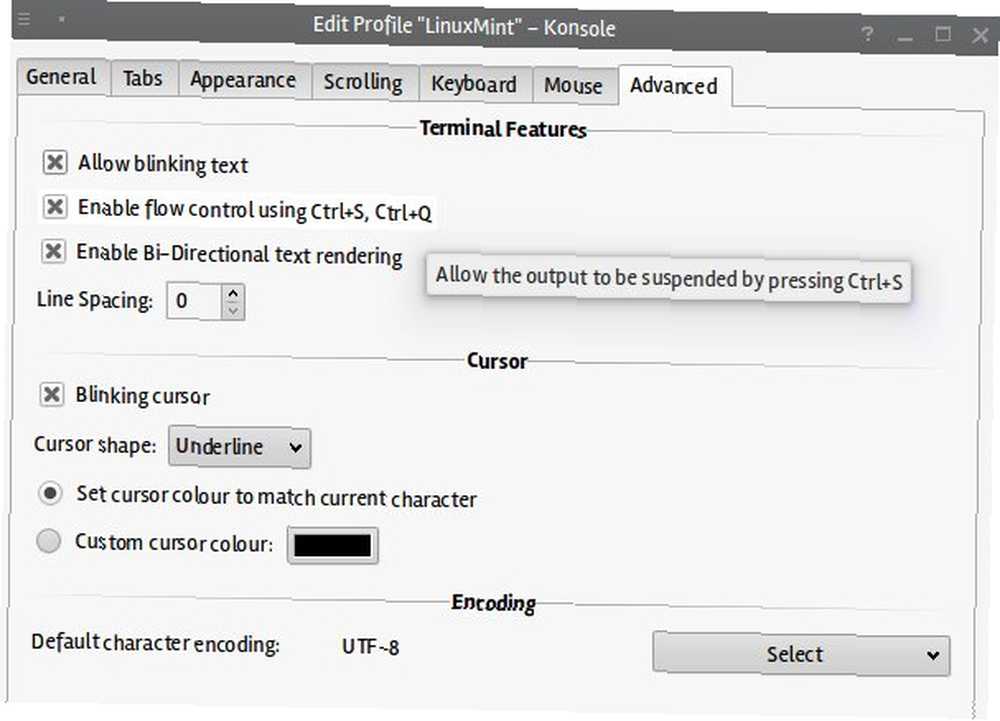
Más ajustes, trucos y cómo obtener ayuda
La fuerza de Konsole no termina aquí. Hay muchas más funciones y opciones de configuración, tanto grandes como pequeñas, que puede usar para convertir a Konsole en un emulador de terminal perfectamente personalizado. Si le encantan los atajos de teclado, no dude en definir los suyos, o simplemente use los valores predeterminados. Por ejemplo, Ctrl + rueda del mouse activará el zoom, y manteniendo Ctrl + Alt al resaltar texto, se seleccionarán columnas automáticamente si Konsole las detecta en la salida. También está la función de búsqueda con soporte para expresiones regulares y palabras clave sensibles a mayúsculas y minúsculas.
Los usuarios avanzados pueden iniciar Konsole con el --modo de fondo cambiar. Funcionará, pero permanecerá invisible y silencioso, y puede traerlo al frente presionando Ctrl + Shift + F12. En caso de que sea necesario editar manualmente o hacer una copia de seguridad de los perfiles de Konsole, se pueden encontrar como simples archivos de texto en el ~ / .kde / share / apps / konsole / carpeta.
Puede descubrir más sobre Konsole a su propio ritmo, a medida que aprende gradualmente los comandos de Linux, o simplemente puede asimilarlo todo en la documentación de ayuda oficial. Hay una versión sin conexión que puede leer directamente en Konsole, pero si prefiere un archivo PDF separado, puede descargar el Manual. Mientras preparaba este artículo, descubrí que faltaba el Manual de Konsole en el sitio web oficial de documentación de KDE, así que contacté a Kurt Hindenburg, el desarrollador de Konsole. Él respondió rápidamente y solucionó el problema. Felicitaciones a Kurt!
Ahora, cuando sabes que Konsole es mantenido por personas tan increíbles, realmente no hay razón para no intentarlo. Cuéntanos sobre tus experiencias con Konsole en los comentarios. ¿Ya eres fanático de Konsole? Entonces, siéntase libre de compartir más consejos y trucos con nuestros lectores.
Créditos de imagen: Imagen destacada, Interacción humano-computadora 96/365 a través de Flickr.











